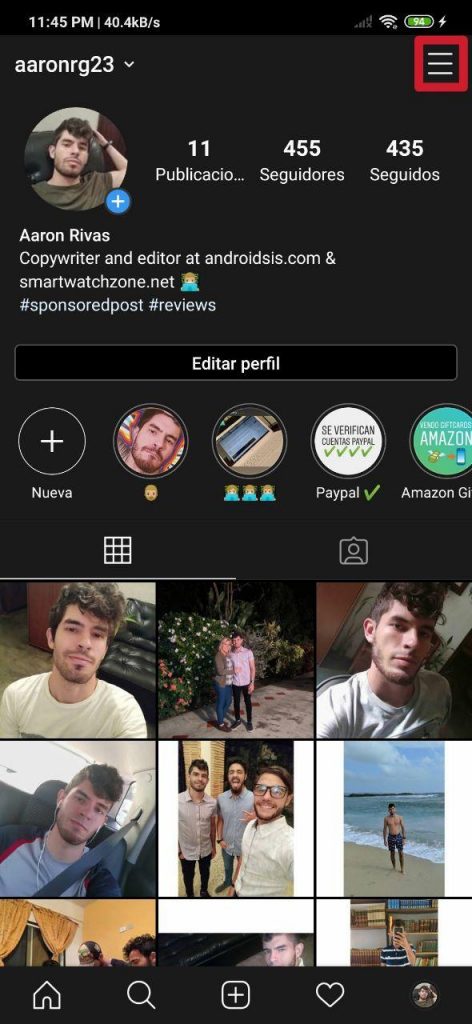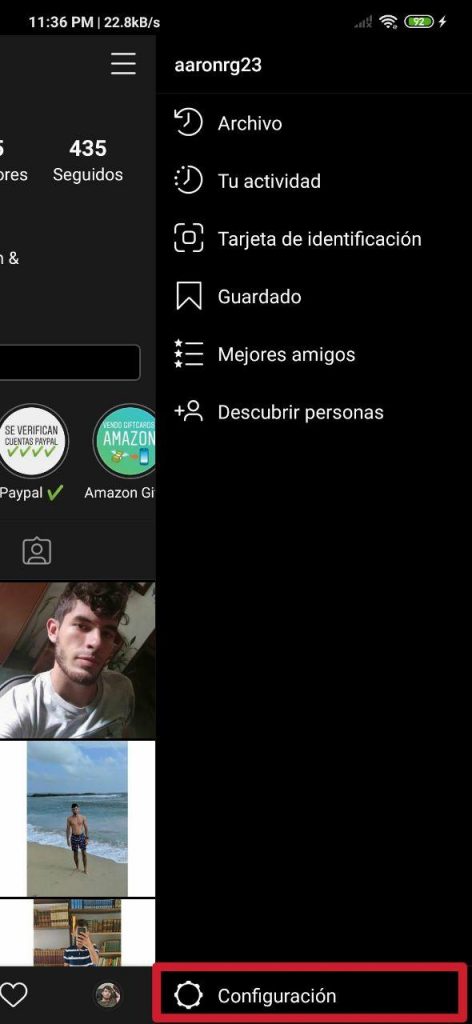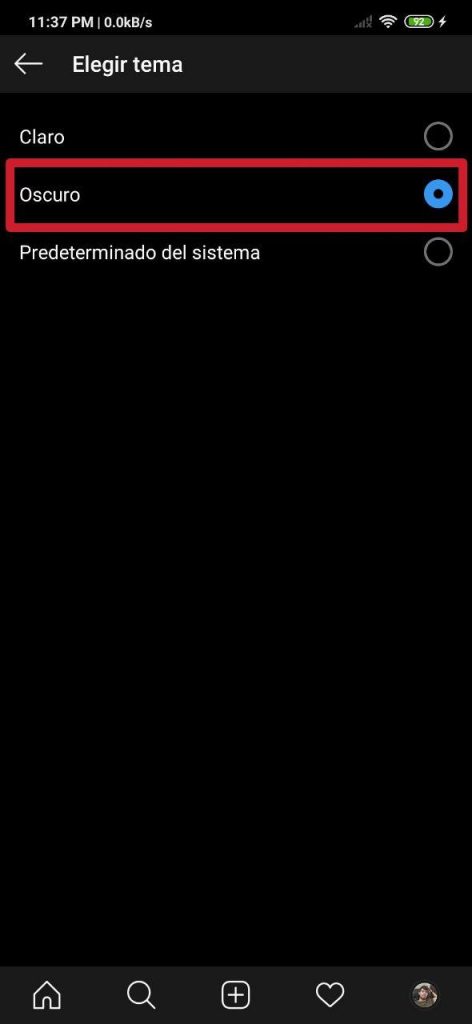Siden oktober i fjor instagram mørk modus for brukere som vil ha det. Dette ble imidlertid ikke tilbudt i begynnelsen slik mange forventet. Saken er at du måtte aktivere den mørke modusen til mobilsystemet (hvis tilpasningslaget tilbød det) slik at det ble brukt i det sosiale nettverksappen; den kunne ikke justeres manuelt gjennom den.
Dette viste seg å være et problem for mange som ikke ønsket å nyte grensesnittet til deres respektive enhet i mørk modus, og bare har noen apper valgt med mørk modus aktivert, som i tilfelle Instagram. Imidlertid har det i noen tid vært mulig å justere dette gjennom applikasjonsinnstillingene enkelt og raskt, og alt uten å måtte bruke mørk modus gjennom telefoninnstillingene for hele systemet.
Sett Instagram i mørkt modus på bare noen få sekunder
I begynnelsen forklarte vi hvordan du aktiverer mørk modus på Instagram via innstillinger på selve enheten, ikke fra appen, som var den eneste måten å få tilgang til grensesnittet til appen på den tiden. Så, på en visuell og veldig forklarende måte, avslører vi en måte å gjøre det på - gjennom en video og dens respektive artikkel- med bruk av en app som heter Mørk modus, som ikke bare kan bruke mørk modus på Instagram, men også på Play Store og Google Photos.
Nå forteller vi deg hvordan du kan oppnå dette uten tredjepartsapper og må aktivere mørk modus i hele systemet, noe som er veldig enkelt å gjøre og bare tar noen få sekunder, slik det gjøres i noen få trinn.
- Trinn 1
- Trinn 2
- Trinn 3
- Trinn 4
- Trinn 5
Den første tingen å gjøre er åpne Instagram-applikasjonen. Når vi møtes i dette, du må gå til profilen vår, som er angitt med profilbildet vårt i nedre høyre hjørne av appen.
senere, vi må klikke på logoen til de tre horisontale stolpene, som er over hverandre, og vi kan se øverst til høyre på skjermen. Når dette er gjort, vises en meny delvis mot venstre side av skjermen, der syv alternativer er tilgjengelige: Arkiv, Din aktivitet, ID-kort, bevoktet, Bestevenner, Oppdag mennesker og mye lavere, dypt nede, Konfigurasjon, som er der vi skal inn.
Allerede inne i Innstilling, igjen vil vi finne mange bokser, men den som interesserer oss i denne muligheten er den av Tema, som ligger i den niende posisjonen, fra topp til bunn. Her kan vi se tre alternativer: Clear, mørk y Forutbestemt. Vanligvis kommer det som standard i Clear, som, som navnet antyder, viser Instagram blankt.
Som du kan forestille deg du må velge Mørk. Ved å gjøre det, bytter Instagram-grensesnittet automatisk til mørk modus. Når dette er gjort, trenger du ikke gjøre noe annet; Vår misjon er utført!
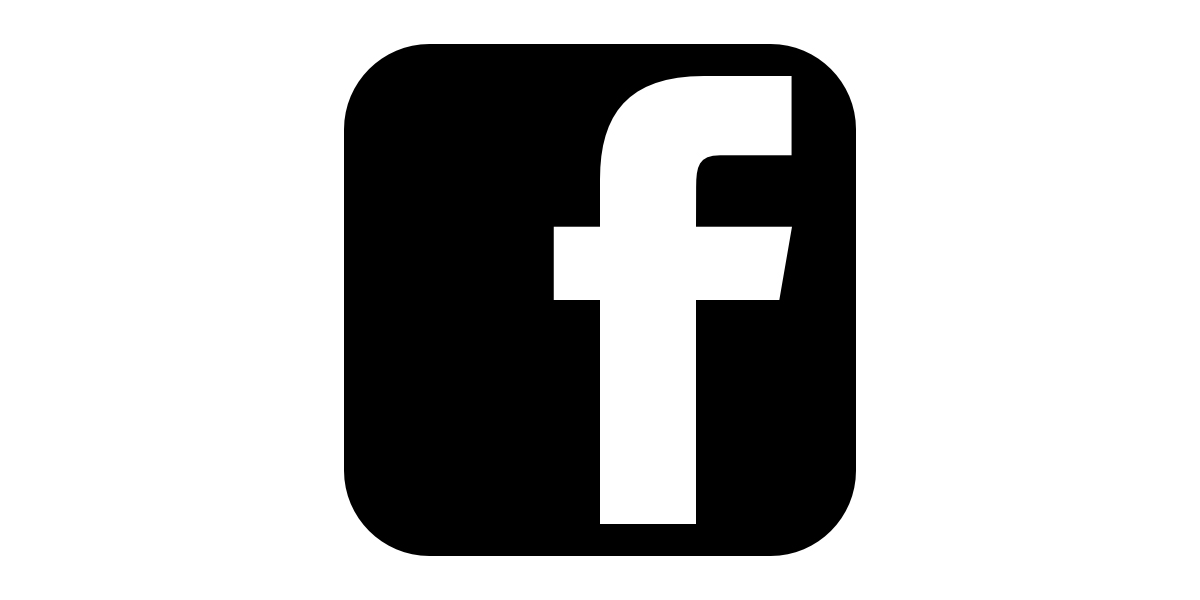
Muligheten for Misligholde formålet endres, avhengig av systeminnstillingene. Hvis du har aktivert mørk modus for hele enheten gjennom innstillingene, vil dette alternativet bruke den; Ellers vil den bruke klar modus.
For eksempel hvis du aktiverer mørk modus i en Xiaomi eller Redmi ved å følge trinnene som vi angir i denne opplæringen og du har valgt alternativet Forutbestemt allerede nevnt, vil Instagram ta systeminnstillingene og bruke det justerte grensesnittet for smarttelefonen.
Følgende innlegg som vi etterlater deg nedenfor kan også være til hjelp:
- Hvordan dele historier på Facebook fra Instagram
- Slik bruker du portrettmodus med Google Foto uten å bruke kameraet
- Hvordan administrere apper i Xiaomi MIUI
- Hvordan begrense data og Wi-Fi til applikasjoner på en Xiaomi eller Redmi
- Plager hakket deg på din Xiaomi eller Redmi? Så du kan skjule det!